Чтобы узнать, какие рассылки и по каким спискам оказались наиболее эффективными, не нужно сравнивать показатели писем вручную — воспользуйтесь специальным инструментом аналитики.
Перейдите в раздел «Инструменты» — «Аналитика» и выберите вкладку, на которой хотите посмотреть данные:
- По рассылкам. Чтобы посмотреть данные по рассылкам, которые вы отправляли за определенный период.
- По спискам. Чтобы посмотреть данные по спискам, на которые вы отправляли рассылки за определенный период.
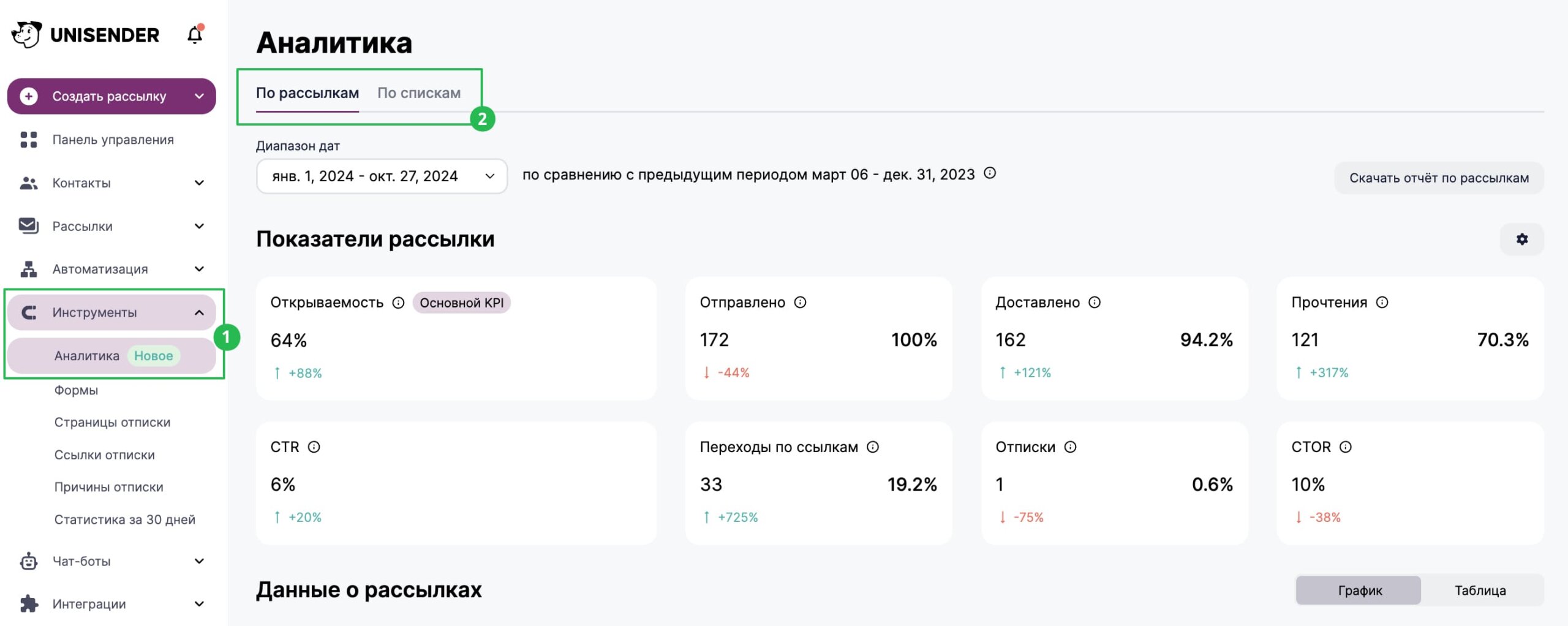
Разберем подробно каждый вариант.
Как сравнить рассылки
На вкладке «По рассылкам» вы можете сравнить несколько рассылок между собой.
Для этого сначала выберите период, за который хотите посмотреть данные, а затем пролистайте страницу до раздела «Данные о рассылках» и нажмите кнопку «Сравнить рассылки».
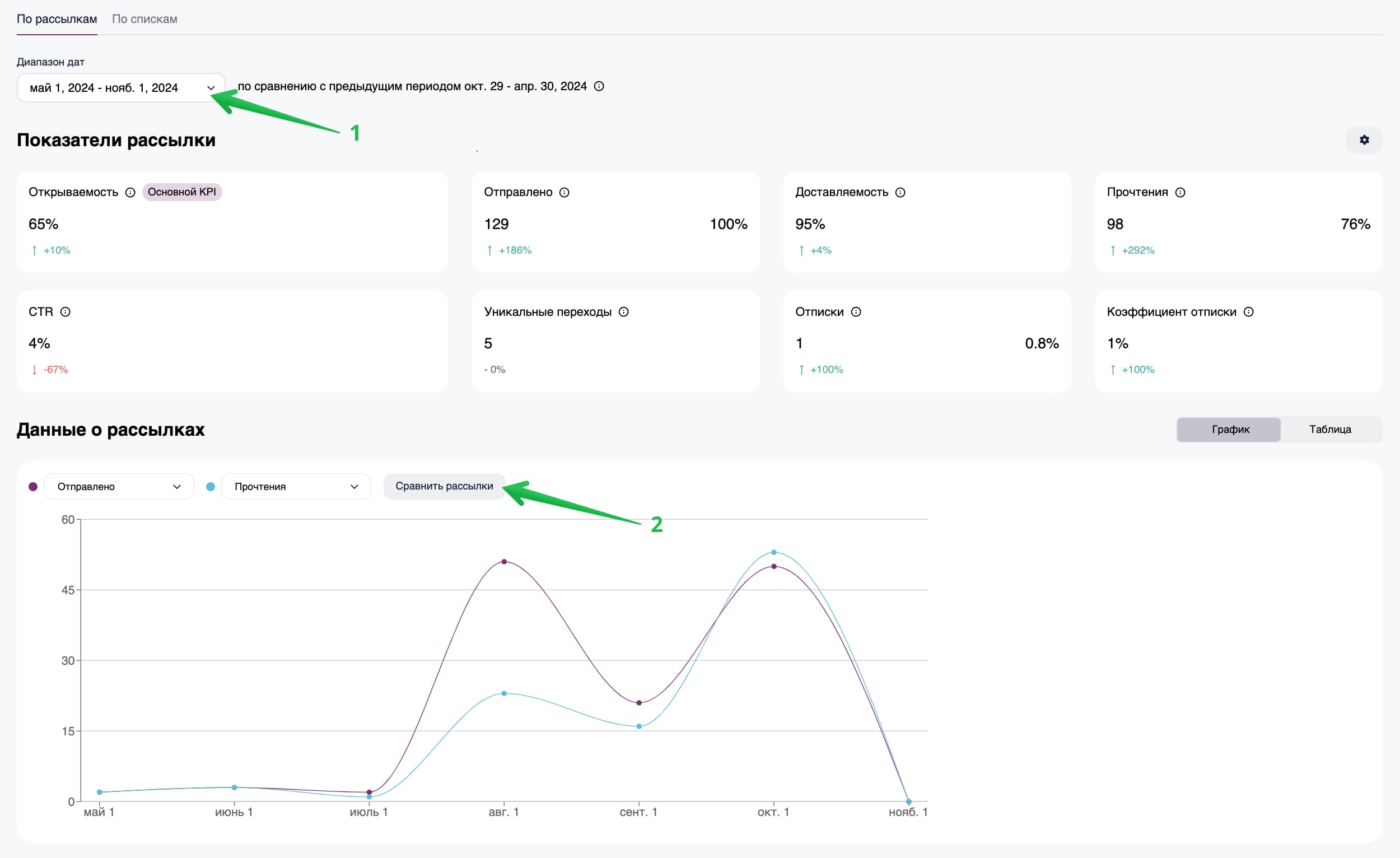
В открывшемся окне выберите рассылки, которые хотите сравнить. Будут показаны все рассылки, которые вы отправляли за выбранный период.
При необходимости вы можете найти нужную рассылку по дате отправки или с помощью поиска по ее названию.
Чтобы посмотреть результаты, нажмите кнопку «Сравнить».
Обратите внимание, что одновременно можно сравнить не более 3 рассылок.
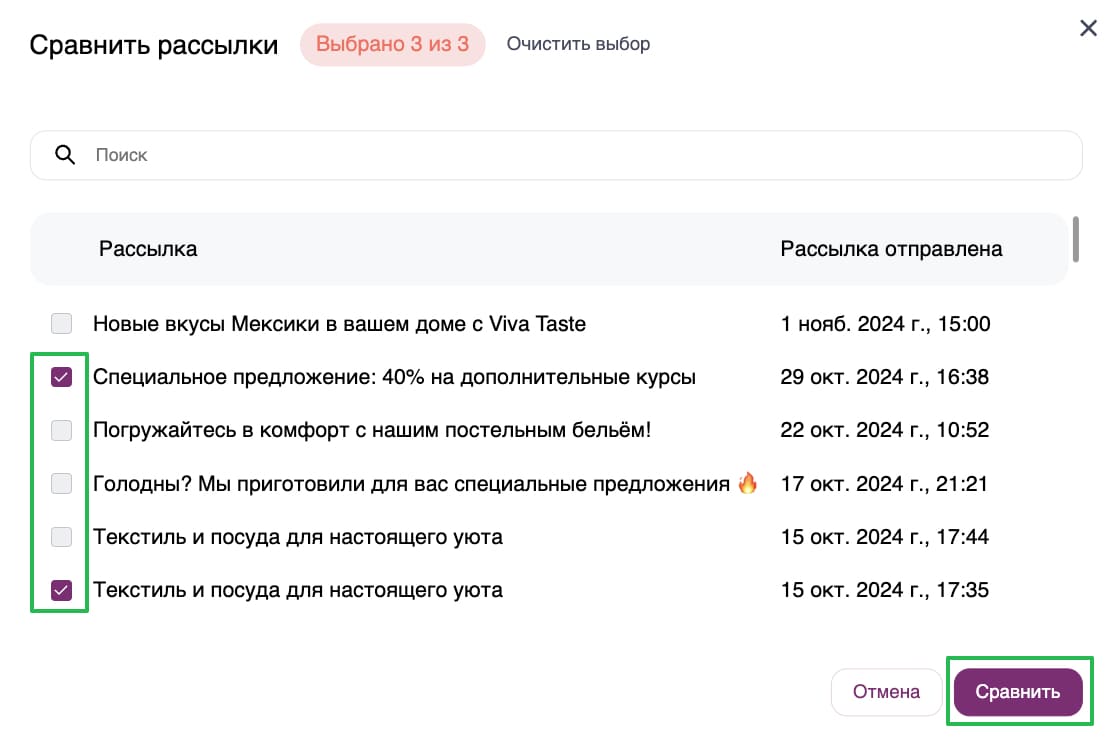
На графике отобразятся данные только по выбранным рассылкам. Под графиками будут приведены названия рассылок и соответствующие им цвета.
Чтобы увидеть числовые значения, наведите курсор на нужный график.
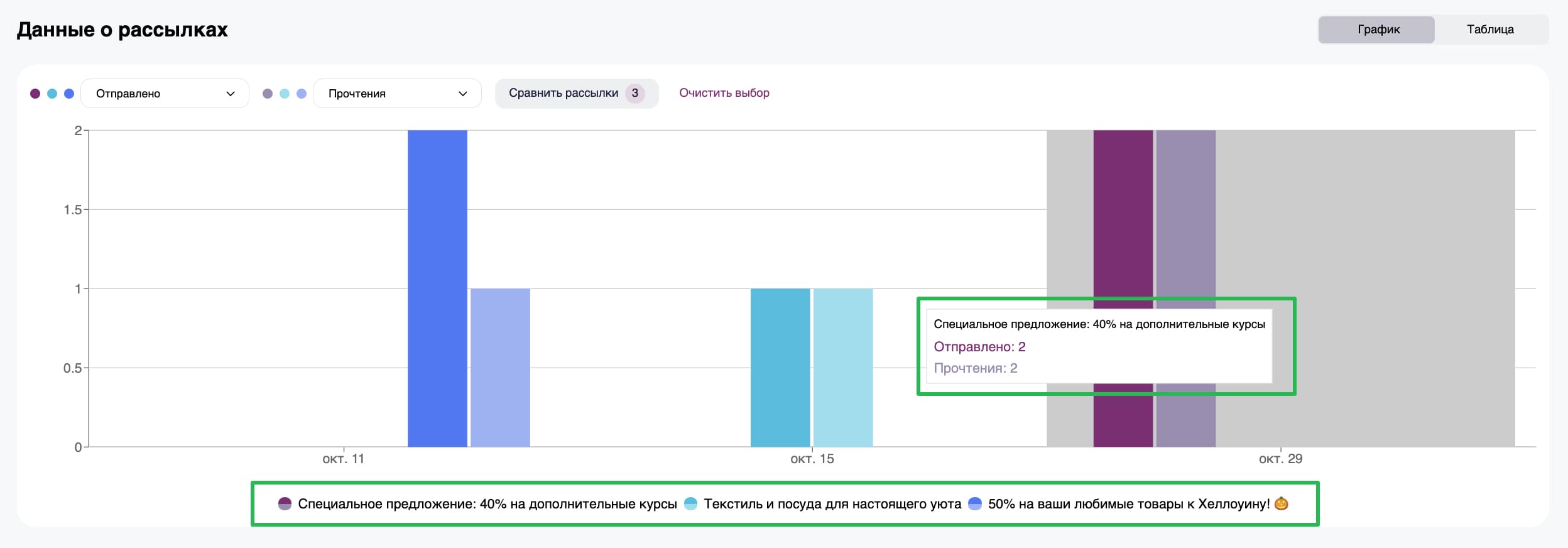
По умолчанию показываются данные по метрикам «Отправлено» и «Прочтения», но вы можете выбрать другие метрики из выпадающего списка и сравнивать по ним.
Если нужно сравнить между собой только одну метрику по рассылкам, выберите в одном из списков пункт «Оставить пустым».
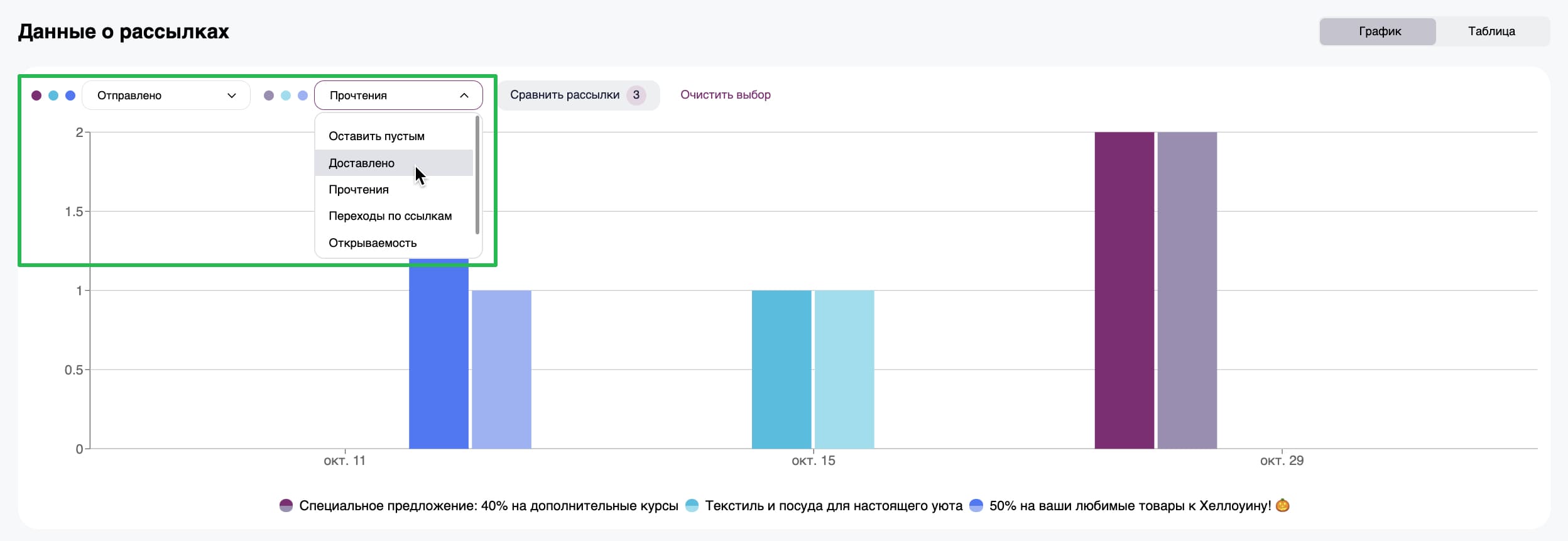
Подробнее про сводную аналитику, метрики и настройки отображения данных читайте в статье «Как смотреть сводную аналитику за период».
При необходимости вы можете скачать отчет за нужный период по выбранным рассылкам, следуя инструкции из статьи «Как скачать отчет по сводной аналитике».
Также вы можете посмотреть информацию по рассылкам в табличном виде, кликнув в правом верхнем углу «Таблица». Будут показаны данные по следующим метрикам:
- Открываемость.
- Доставляемость.
- CTR.
- CTOR.
- Коэффициент отписки.
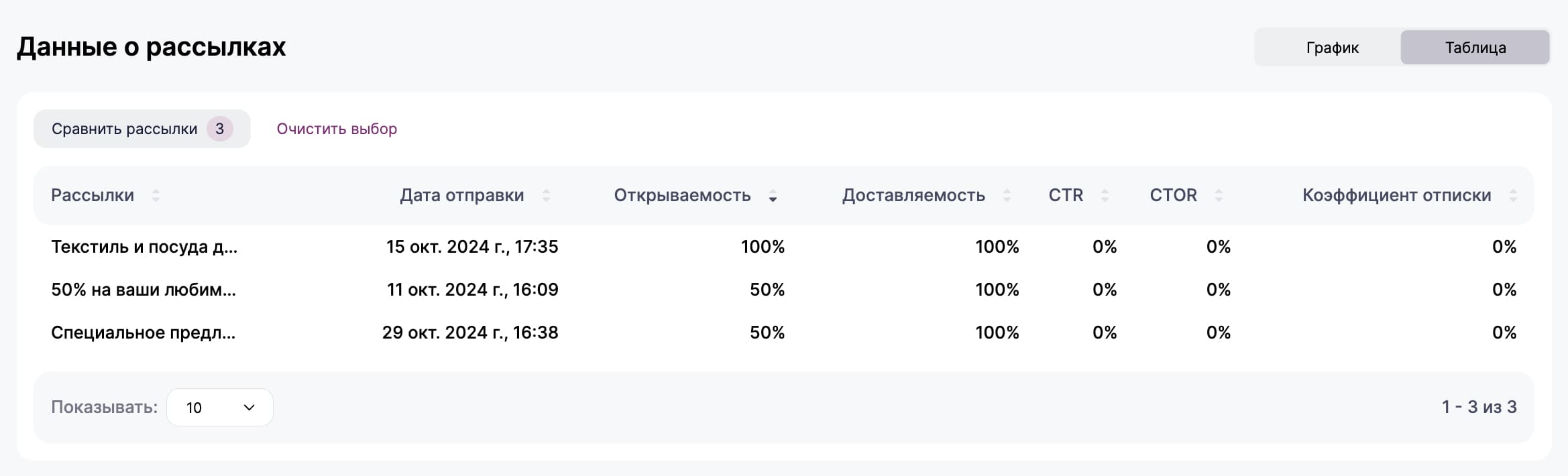
Чтобы отменить выбор рассылок и перейти к общей аналитике, нажмите кнопку «Очистить выбор». Будут показаны данные для всех рассылок, отправленных за выбранные период.
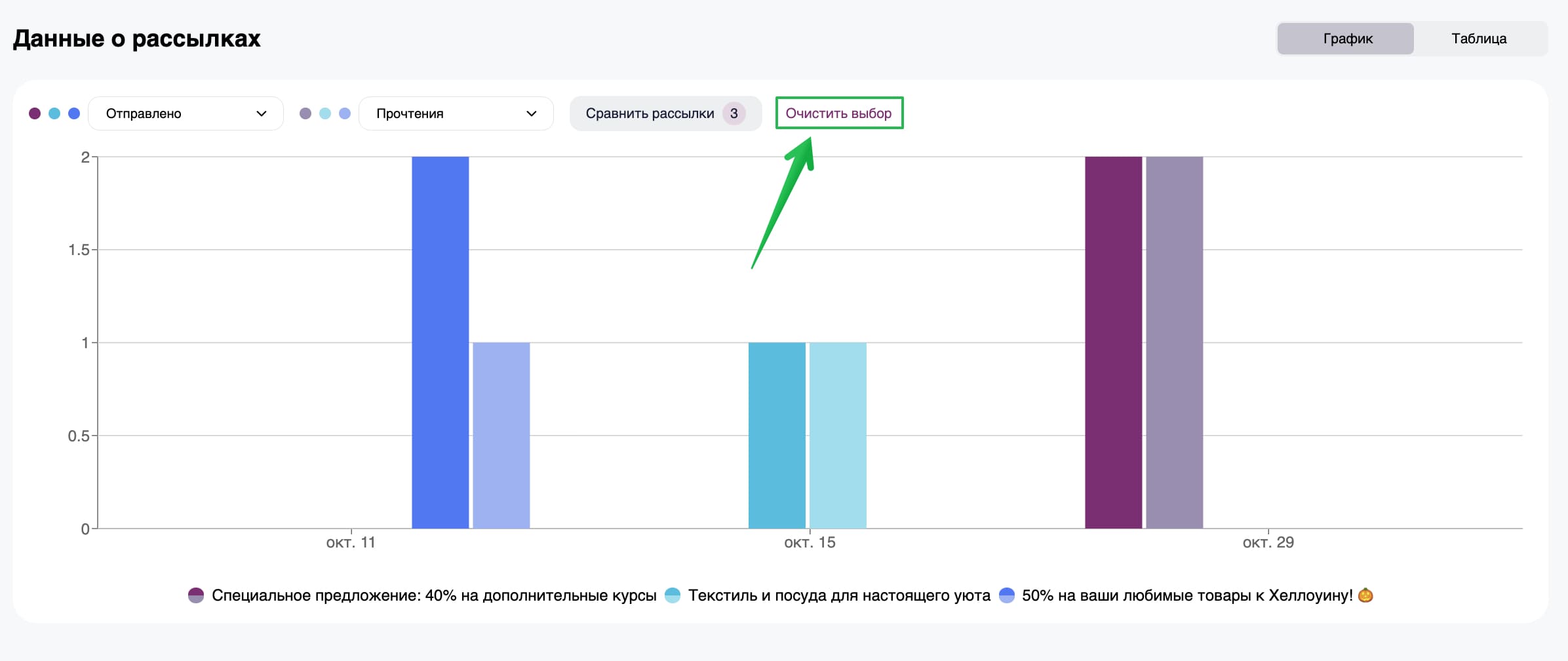
Как сравнить списки
Чтобы сравнить данные по спискам контактов, перейдите в разделе «Инструменты» — «Аналитика» на вкладку «По спискам».
Установите период, за который хотите посмотреть данные, а затем в разделе «Данные о списках контактов» нажмите кнопку «Сравнить списки контактов».
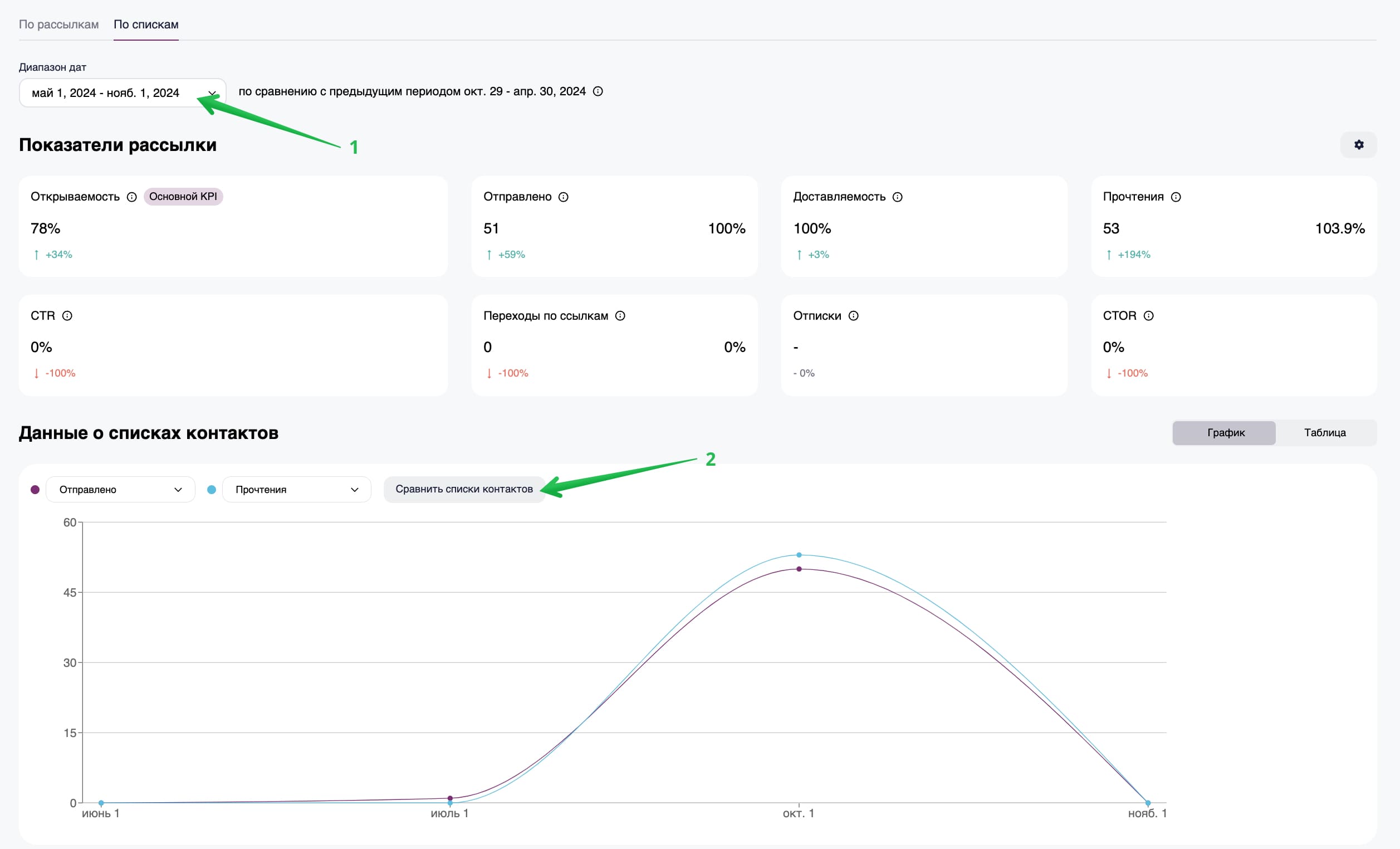
В открывшемся окне выберите списки, которые хотите сравнить. Будут показаны все списки, на которые вы отправляли рассылки за выбранный период. При необходимости нужный список можно найти по его названию с помощью поиска.
Чтобы посмотреть результаты, нажмите кнопку «Сравнить».
Обратите внимание, что одновременно можно сравнить между собой не более 3 списков.
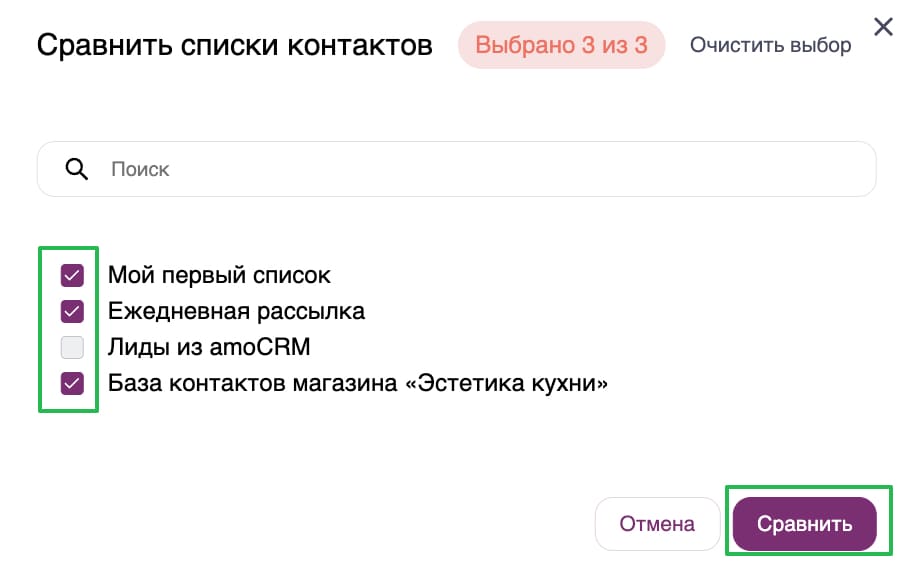
Будут показаны графики по выбранным спискам. Названия списков и соответствующие им цвета указаны под графиками.
По умолчанию выводятся данные для метрик «Отправлено» и «Прочтения», но вы можете выбрать из выпадающего списка другие метрики для сравнения. Также можно выбрать пункт «Оставить пустым», если нужно сравнить только одну метрику между списками.
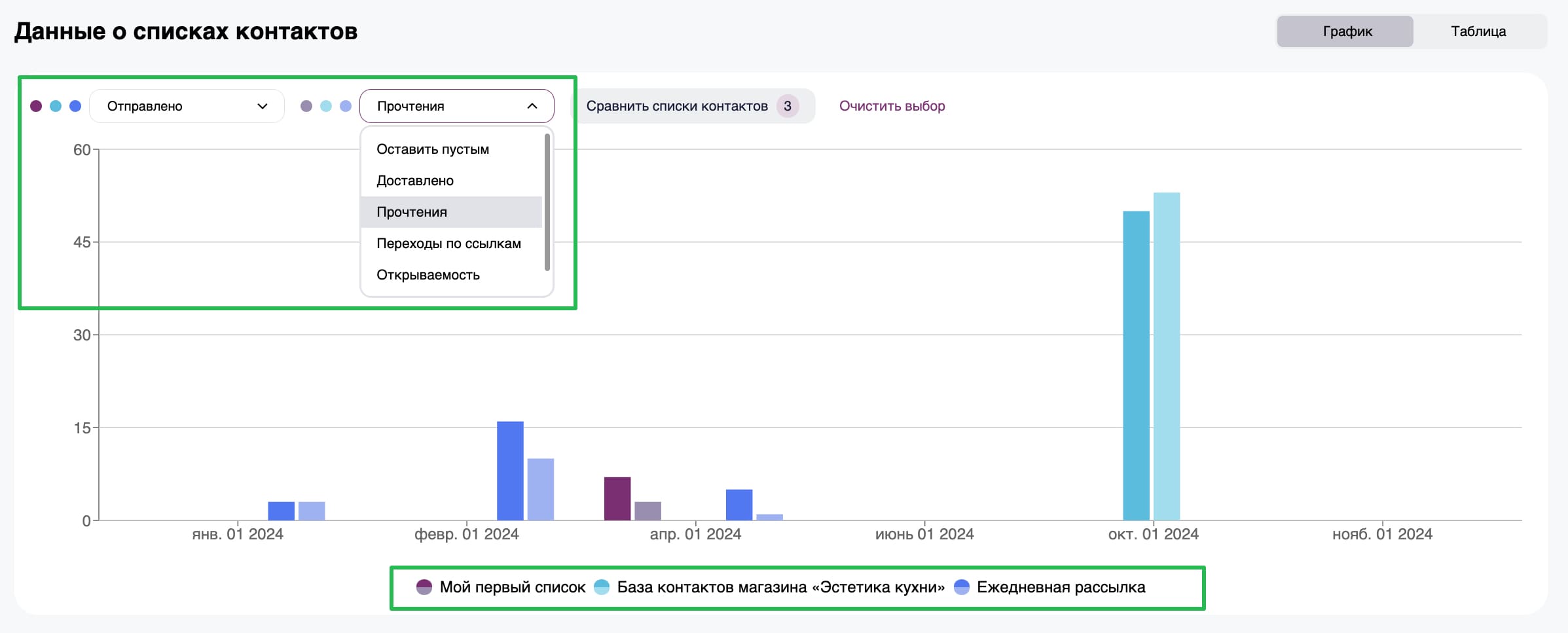
Чтобы посмотреть числовые данные, наведите курсор на нужный график.
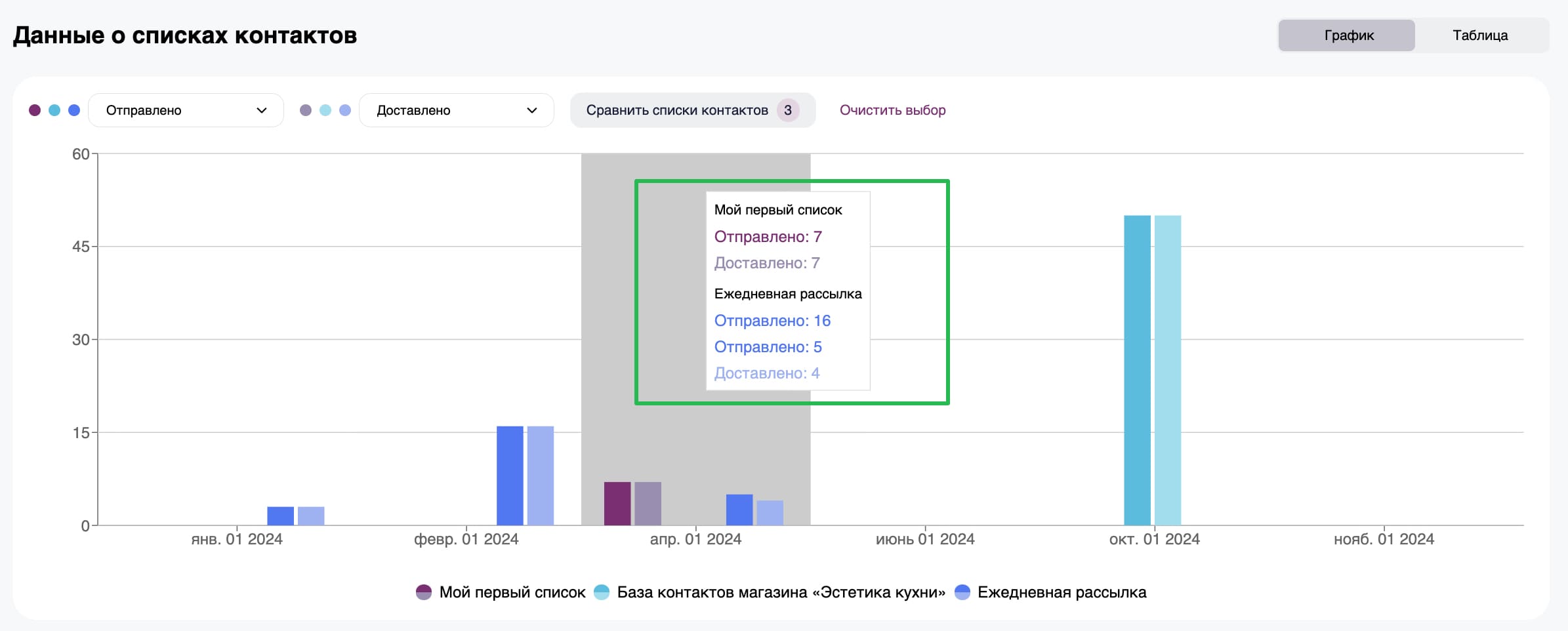
Подробнее про сводную аналитику, метрики и настройки отображения данных читайте в статье «Как смотреть сводную аналитику за период».
При необходимости можно скачать отчет за нужный период по выбранным спискам, следуя инструкции из статьи «Как скачать отчет по сводной аналитике».
Также вы можете переключиться на режим «Таблица», чтобы посмотреть данные за выбранный период в табличном виде. Для анализа будут доступны метрики:
- Открываемость.
- CTR.
- Отправлено.
- Доставлено.
- Прочтения.
- Переходы по ссылкам.
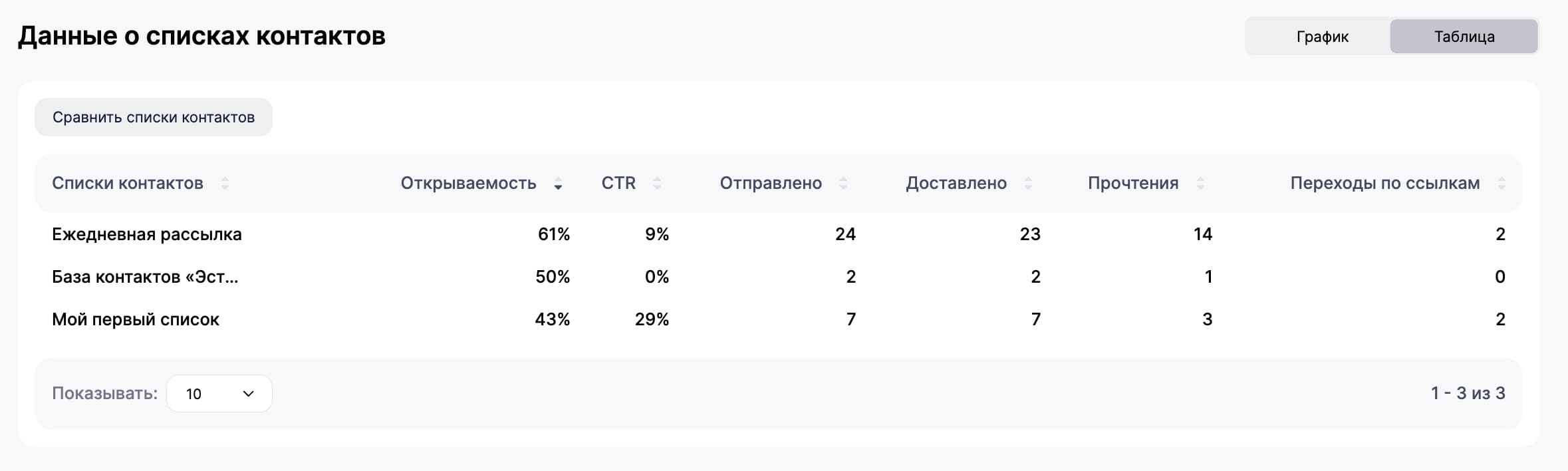
Чтобы отменить выбор списков и вернуться к общей аналитике, нажмите кнопку «Очистить выбор».
Полезные ссылки
Как смотреть сводную аналитику за период
Как смотреть общий отчёт по последним рассылкам
Как смотреть подробный отчёт о рассылке
Как создать и отправить рассылку